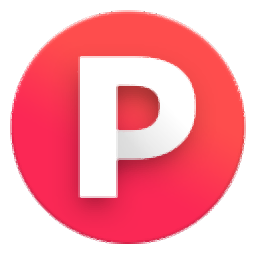
PinStack(剪贴板管理工具)
v1.5.0 官方版- 软件大小:19.31 MB
- 更新日期:2019-11-26 10:44
- 软件语言:简体中文
- 软件类别:文字处理
- 软件授权:免费版
- 软件官网:待审核
- 适用平台:WinXP, Win7, Win8, Win10, WinAll
- 软件厂商:

软件介绍 人气软件 下载地址
PinStack是一款非常实用的剪贴管理工具,它可以记录一切用户复制的数据信息,包括文本以及图像信息,统计的文本数据支持复制操作,换言之就是用户可以对您复制过的文本历史信息进行再一次复制,只是复制途径转换成了此工具的用户界面;用户同时可以通过复制的图片信息找到您复制的文件夹,程序内置了多个数据链接,可以通过数据链接打开图片所有的文件夹,同时还可以对其进行浏览;在使用过程中,用户只需要按一下空格键就能把任何一个已经设置过的内容粘贴到指定的对话框中;兼容大量文件格式,支持一百种文件格式:视频,音频,图像,文本,标记和PDF,内容可复制,支持将视频帧,图像或选定的文本从预览复制到剪贴板;强大又实用,需要的用户可以下载体验
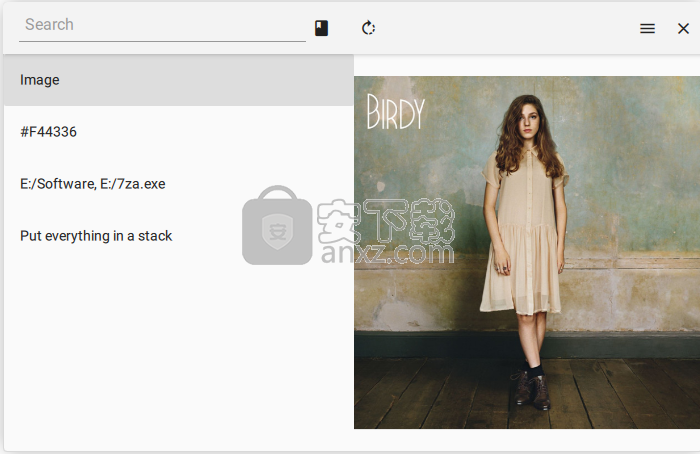
软件功能
PinStack会获取所有的剪贴板数据
列表项可被拖到其他程序中,图片或者文件被拖到桌面或者文件夹
点击Pin按钮后,列表项会被添加到Pin视图
通过左右方向键切换主视图和Pin视图
你在列表旁的详情面板中做的操作,比如文本选择和图片旋转,会被记录下来
软件特色
粘贴文本、图片、颜色代码和链接
设置快速、平稳,不需要您特别注意。该程序配备了一个圆滑时尚的界面,还包括一个灯光和一个黑暗的主题,您可以很容易地根据自己的喜好在两者之间切换。
用户界面由两个选项卡组成,左边一个显示您复制的代码片段的标题,右边一个显示全部内容。您将很高兴地了解到,该程序使您能够粘贴各种各样的位,从纯文本和彩色代码到数学方程式和照片。因此,不管您的项目是什么,您都可以确保在同一个位置上拥有所需的所有数据。
允许您设置最大项目计数和热键
该应用程序附带了一个搜索功能,使您能够使用关键字执行基本查询。虽然很有用,但是如果该工具包含一个高级搜索功能,支持诸如日期或存储的数据类型之类的过滤器,那就更好了。
正如您在剪贴板管理器中所期望的那样,您可以配置首选热键组合来显示剪贴板和快速粘贴。同时,应用程序允许您设置最大项目计数,并指定快速粘贴时要显示的内容,即刚刚粘贴的项目或焦点丢失。
传统剪贴板的更有效替代方案
在可能的情况下,您需要提高效率并大大减少执行各种文件管理操作所需的时间,那么也许pinstack可以派上用场。
安装步骤
1、需要的用户可以点击本网站提供的下载路径下载得到对应的程序安装包
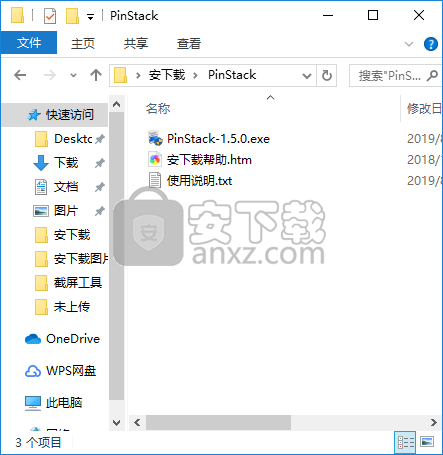
2、通过解压功能将压缩包打开,找到主程序,双击主程序即可进行安装,点击下一步按钮
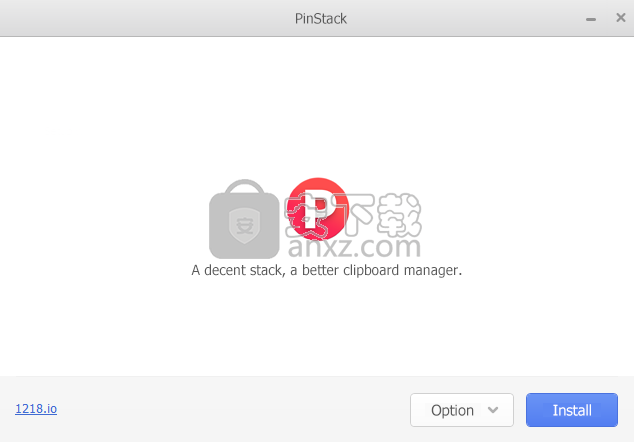
3、用户可以根据自己的需要点击浏览按钮将应用程序的安装路径进行更改
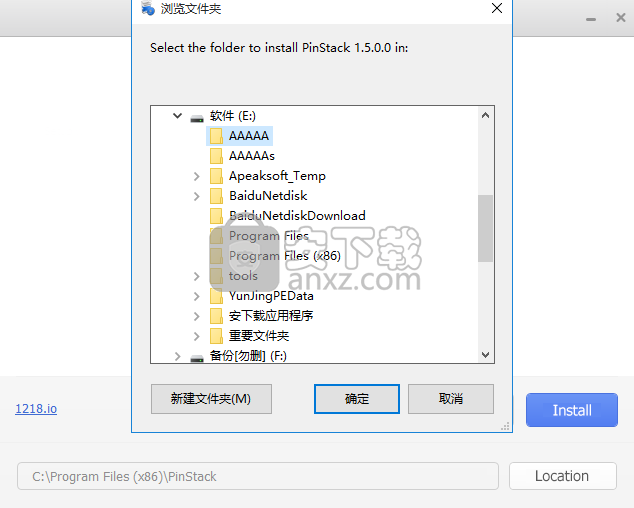
4、现在准备安装主程序,点击安装按钮开始安装或点击上一步按钮重新输入安装信息
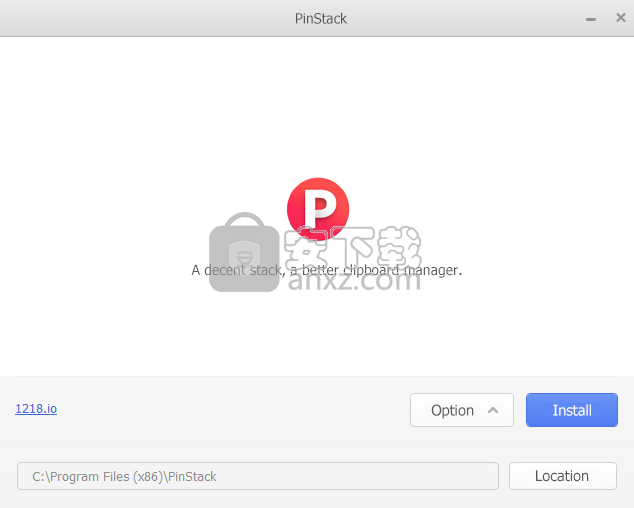
5、根据提示点击安装,弹出程序安装完成界面,点击完成按钮即可
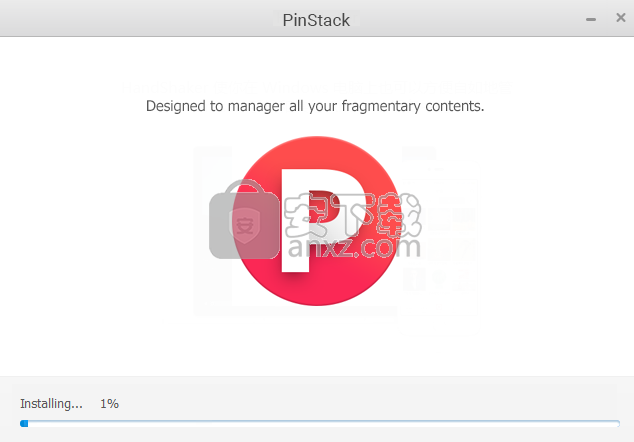
使用方法
程序安装完成后,会自动打开应用程序,此时会弹出一个更新界面,用户可以根据需要对其进行选择
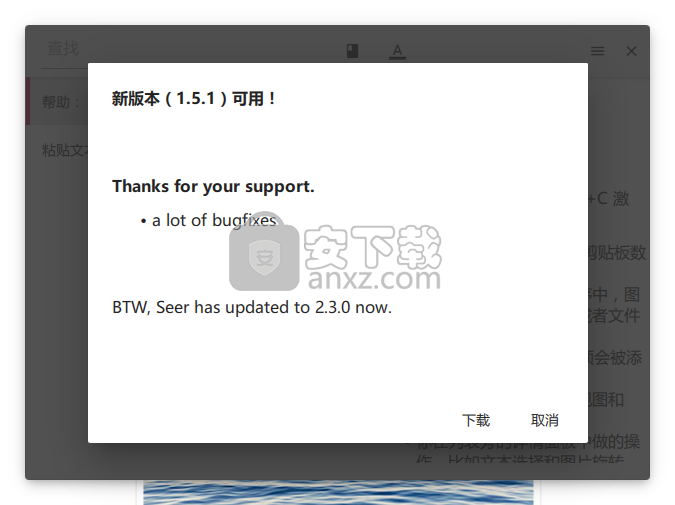
用户可以打开程序设置功能面板,可以设置最大列表项数量,显示剪贴板窗口
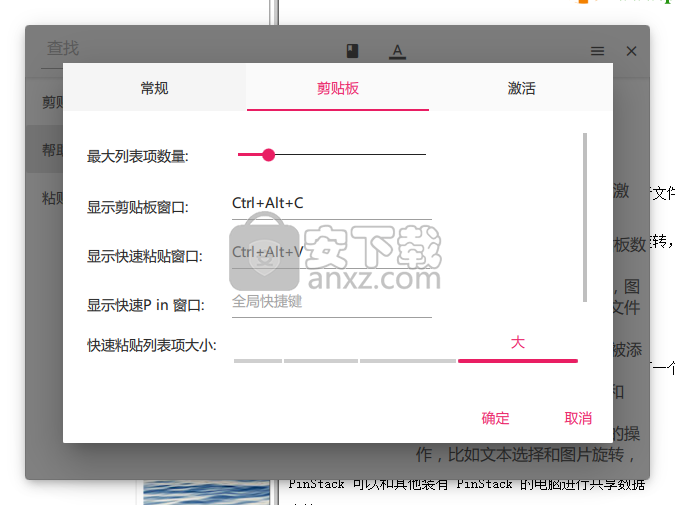
同时还可以根据自己的操作习惯设置显示快速粘贴窗口,显示快速Pin窗口以及快速粘贴列表项大小
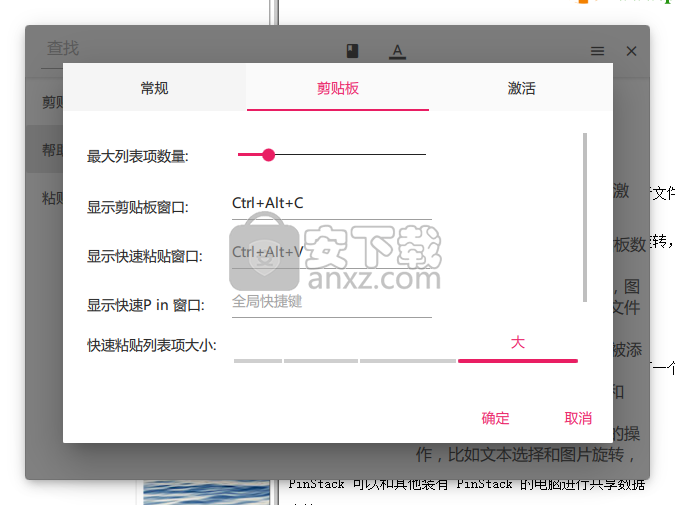
在常规设置中内置了多个设置模块,包括,自动检查更新,开机启动,显示托盘图标等
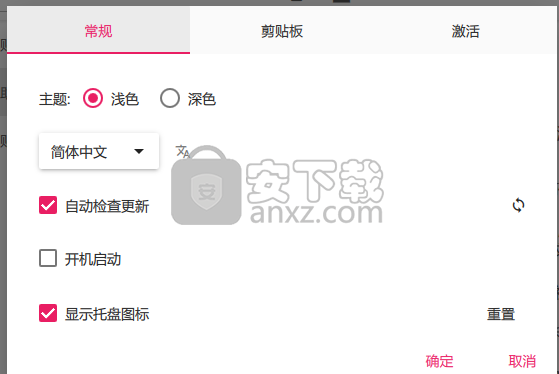
用户可以点击图像按钮,及时就可以看到您复制的图像文件信息点击可以看到内容
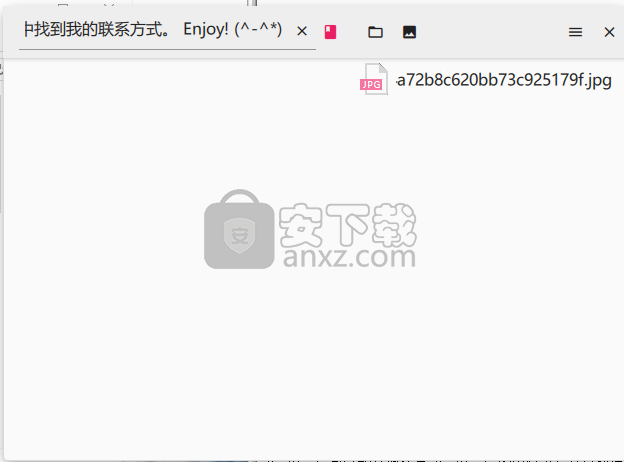
点击后,在程序用户界面中就可以直接打开对应的图像信息,同时可以对其进行管理
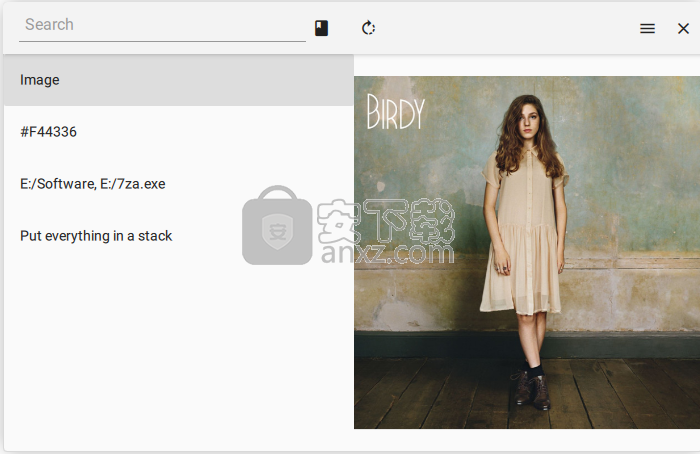
剪贴板视图
主窗口可通过快捷键 Ctrl+Alt+C 激活。
PinStack 会获取所有的剪贴板数据
列表项可被拖到其他程序中,图片或者文件被拖到桌面或者文件夹
点击 Pin 按钮后,列表项会被添加到 Pin 视图
通过左右方向键切换主视图和 Pin 视图
你在列表旁的详情面板中做的操作,比如文本选择和图片旋转,会被记录下来
快速预览视图
快速预览窗口默认通过 Ctrl+Alt+V 激活
可通过双击或者回车键将快速粘贴视图中的选中项粘贴到下一个窗口
Ctrl+F 和 Tab 键可在搜索栏和列表项之间切换
连接
PinStack 可以和其他装有 PinStack 的电脑进行共享数据
本地
发送你的 IP 地址给需要连接的机器
如果你设置了密码,你还需要将该密码给远端机器
远端
填好你需要连接的远端机器的地址和密码
点击“连接”按钮
人气软件
-

ApowerPDF终身商业授权版(PDF编辑软件) 25.3 MB
/简体中文 -

Microsoft visio 2010 575 MB
/简体中文 -

microsoft visio 2013简体中文 919 MB
/简体中文 -

捷速OCR文字识别软件 1.51 MB
/简体中文 -

风云OCR文字识别 0.73 MB
/简体中文 -

手写模拟器 59.0 MB
/简体中文 -

闪电OCR图片文字识别软件 38.9 MB
/简体中文 -

EDiary 5.50 MB
/简体中文 -

马头人插件下载(含激活码) 331 MB
/简体中文 -

Desktop Plagiarism Checker(论文查重软件) 3.95 MB
/英文


 极速PDF编辑器 v3.0.5.2
极速PDF编辑器 v3.0.5.2  橙瓜码字软件 3.0.7
橙瓜码字软件 3.0.7  quickchm(CHM文件制作工具) v3.4
quickchm(CHM文件制作工具) v3.4  diffpdf(PDF文档比较工具) v5.6.7.0 绿色
diffpdf(PDF文档比较工具) v5.6.7.0 绿色  文本巨匠 3.0
文本巨匠 3.0  Text Editor Pro v10.3.0 绿色版
Text Editor Pro v10.3.0 绿色版  OCR文字识别 ABBYY FineReader Pro 14 中文
OCR文字识别 ABBYY FineReader Pro 14 中文 













